はてなブログ
とりあえずはメモりつつ作業。
まず作ってみる
テーマ
Favicon
設定→基本設定→ブログアイコンでFaviconを設定。
OPGイメージ
設定→詳細設定→アイキャッチ画像でOPGイメージを設定。
ちゃんと設定されているか、Facebookシェアデバッガーで確認。
その他
カスタマイズ CSS編
CSSだけでできるカスタマイズ集。
デザイン→→デザインCSSに追加していきます。
Amazon紹介リンク
参照・はてなブログの Amazon 商品紹介をちょっぴり改善するカスタマイズ
Innocentには最初から右下のアイコンが設定されています。
デフォルトだとこんな感じ1。
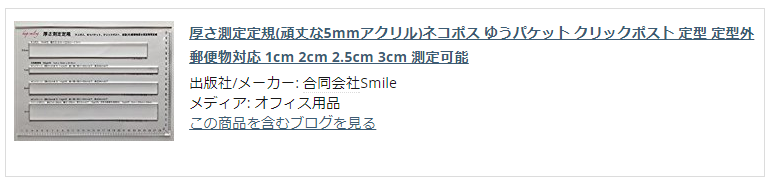
リンクの色はオレンジに、右下にAmazonアイコンが表示され、こういう感じに。
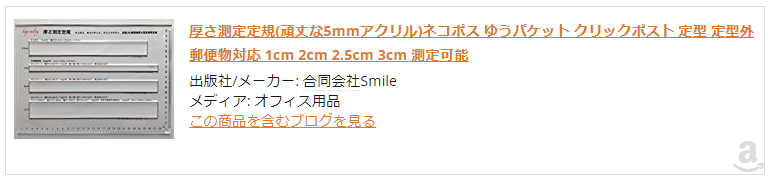
記事の下にあるIDと日付を非表示に
指定した年の記事はアーカイブから除外
固定記事を過去日付や未来日付にしているときに便利。
指定した年の記事は投稿日時を表示しない
当方は固定記事の日付を2000年と2100年の1月1日にしているが、どうやら時差の関係で前年カウントされているらしい。
カスタマイズ がっつり編
事前準備
JQueryを追加。
最新はGoogle Hosted Librariesで確認。
デザイン→→フッタに追加。
<script src="https://ajax.googleapis.com/ajax/libs/jquery/3.3.1/jquery.min.js"></script>
Font Awesomeも追加。
はてなブログ標準でもいろんなアイコンフォントが使えるが、後述のシェアボタンなどのようにFont Awesome前提のカスタマイズも多い。
Get Startedからさくっと埋め込みコードを入手。
設定→詳細設定→検索エンジン最適化→headに要素を追加に追加。
<script defer src="https://use.fontawesome.com/releases/v5.0.6/js/all.js"></script>
5.0からいろいろ変更になりました。Fonts(当サイト記事)も参考にどうぞ。
トップに戻る
上記のJQueryとFont Awesomeを追加し、デザイン→→ヘッダに追加。
<p id="page-top"><a href="#wrap"><i class="fas fa-angle-double-up fa-3x"></i></a></p>
デザイン→→デザインCSSに追加。デザインはお好みで。
あとはスクリプトをデザイン→→フッタに追加で完了。
シェアボタン
レスポンシブ仕様で追加していきます。
まずは先述のJQueryとFont Awesomeを追加。
次にデザイン→→フッタに追加。
デザイン→→デザインCSSに追加。
最後にデザイン→→記事→記事上または記事下に追加。
各ソーシャルパーツは全部チェックを外しちゃってください。
CodePenバージョンも載せとく。
FontAwesomeはBootstrapより。追加の仕方も@importにしてあります。
はてブとEvernoteのアイコンは、はてブ用アイコンなので表示されてません。
See the Pen Share button for Hatebu by Laurel (@laurel-treetop) on CodePen.
参考
- 【変更お願い!】コピペのみではてなブログのソーシャルボタンをシェア数付きでおしゃれにするカスタマイズvol.2
- サイトの高速化に!Twitter、Facebook、Google+、はてブのシェア数をJavaScriptで非同期に取得する方法まとめ
- 【はてなブログ高速化】自作ソーシャルボタン・シェアボタンで軽量化、ブログを高速に読み込む(完成)
更新日付も表示
コードは前者、スタイルは後者のほぼ記事通りでできます。
オートページャー
無限スクロールとかInfinity Scrollとか言われてるやつ。
はてなブログの記事一覧を無限スクロールさせる(オートページャー)に少しだけ手を加えて、次のページを表示したら「次へ」的なリンクを削除と言うか隠す。
元ネタではInfinite Scrollの記述はなかったけど、当方の環境では必須っぽい。
デザイン→→フッタに追加。
Innocent限定のカスタマイズ
Innocentをカスタマイズ。
ナビゲーションバー
参照・はてなブログテーマ「Innocent」のカスタマイズ(ナビゲーションバー編)
JQueryを追加。すでに追加している場合は、次の工程に。
次に、デザイン→→フッタにスクリプトを追加。
ヘッダもスクリプト追加を。
デザイン→→ヘッダ→タイトル下。